edge浏览器怎么设置夜间模式 如何在edge浏览器中启用夜间模式
更新时间:2023-05-21 09:42:12作者:xiaoliu
edge浏览器怎么设置夜间模式,随着人们对于眼睛健康的关注度不断提升,夜间模式早已成为各种应用和软件的重要功能之一。对于Edge浏览器用户来说,启用夜间模式也十分简单,只需进行几步简单的设置即可。下面我们就来看看在Edge浏览器中如何启用夜间模式,让您在晚间也能享受更加舒适的浏览体验。
如何在edge浏览器中启用夜间模式
操作方法:
1.1、首先打开Edge浏览器,在浏览器右上角可以看到如下图所示的“设置及其它”图标。使用鼠标点击该图标。
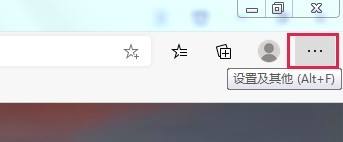
2.2、点击之后会弹出Edge浏览器的菜单窗口,在窗口中点击“设置”这一项打开Edge浏览器的设置页面。
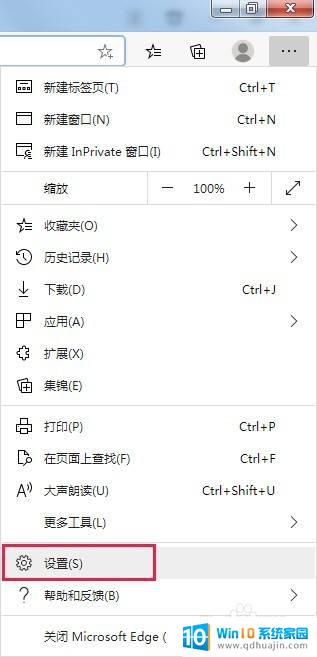
3.3、这时会进入Edge浏览器的设置页面中,在页面左侧的菜单中点击切换到“外观”设置页面中。
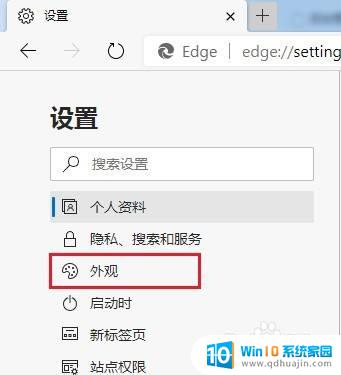
4.4、在外观设置页面右侧找到“默认主图”这一项,点击其右侧的下拉菜单选择“深色”就可以了。
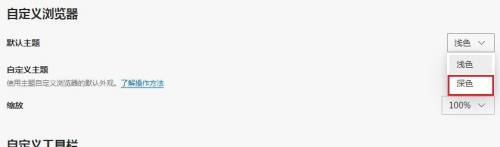
无论您是专业用户还是普通用户,通过以上方法,您都能轻松地启用edge浏览器的夜间模式。这不仅可以保护您的眼睛,提高阅读体验,还可以帮助您更好地习惯夜间工作和学习。赶快试试吧!
edge浏览器怎么设置夜间模式 如何在edge浏览器中启用夜间模式相关教程
热门推荐
电脑教程推荐
win10系统推荐
- 1 萝卜家园ghost win10 64位家庭版镜像下载v2023.04
- 2 技术员联盟ghost win10 32位旗舰安装版下载v2023.04
- 3 深度技术ghost win10 64位官方免激活版下载v2023.04
- 4 番茄花园ghost win10 32位稳定安全版本下载v2023.04
- 5 戴尔笔记本ghost win10 64位原版精简版下载v2023.04
- 6 深度极速ghost win10 64位永久激活正式版下载v2023.04
- 7 惠普笔记本ghost win10 64位稳定家庭版下载v2023.04
- 8 电脑公司ghost win10 32位稳定原版下载v2023.04
- 9 番茄花园ghost win10 64位官方正式版下载v2023.04
- 10 风林火山ghost win10 64位免费专业版下载v2023.04